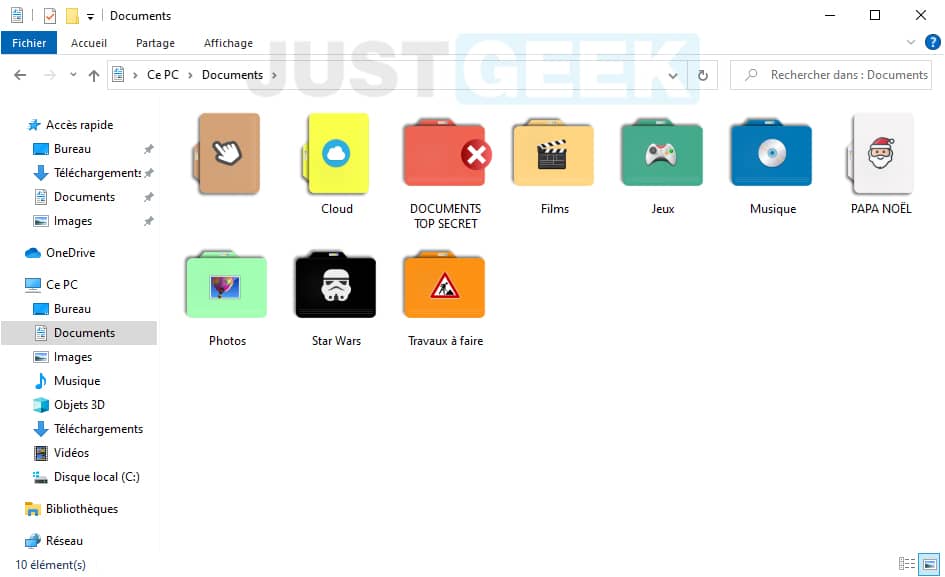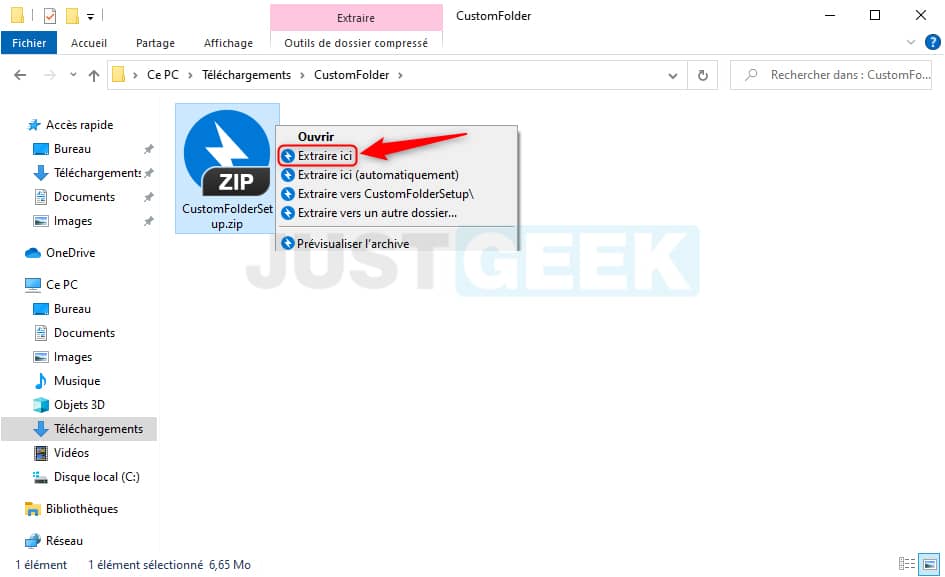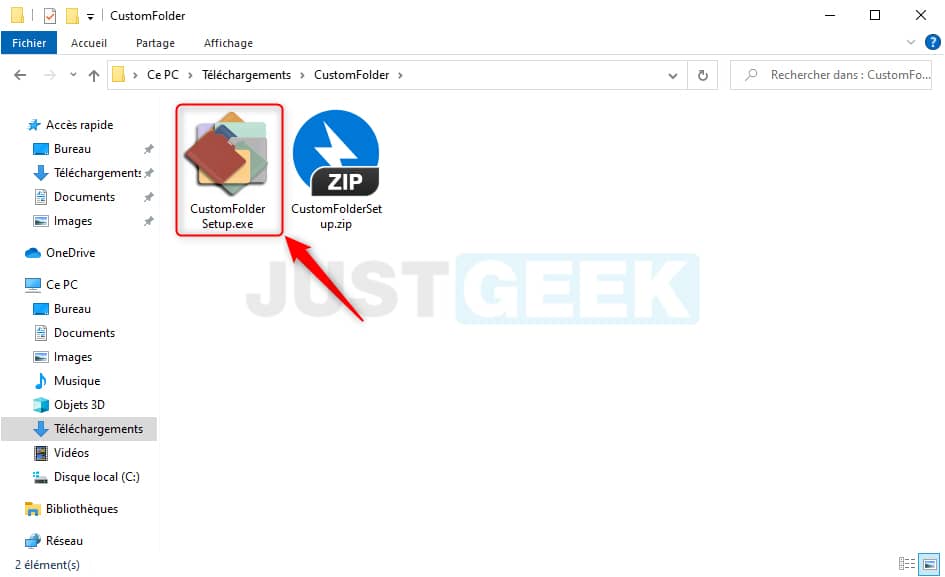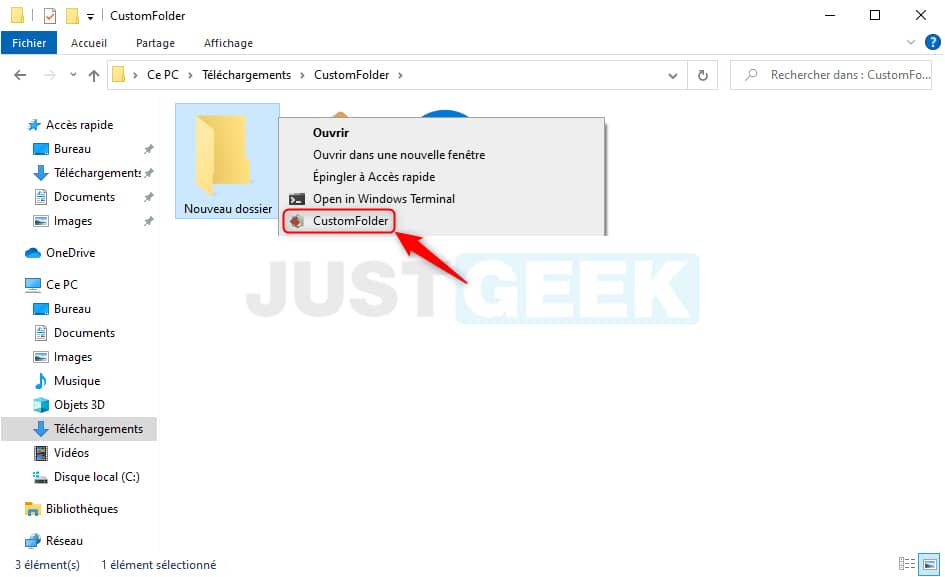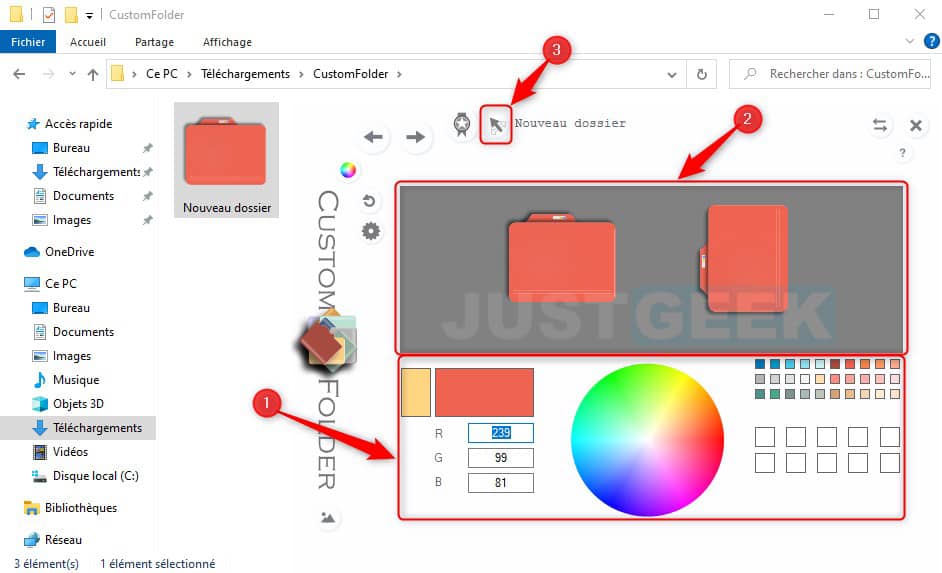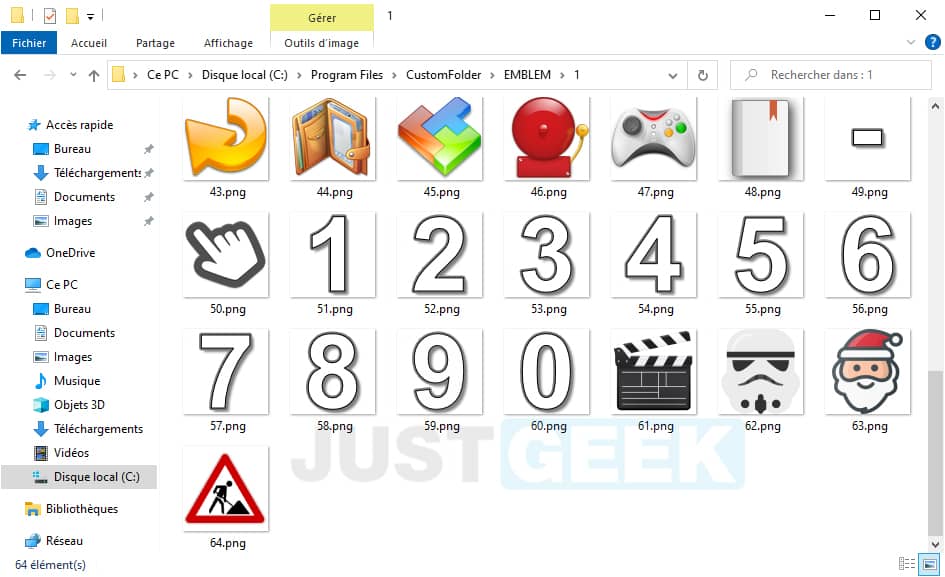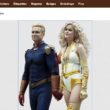C’est un fait, aucun système d’exploitation n’est parfait. Malgré les nouvelles fonctionnalités qui sont ajoutées au fil des versions, ce n’est jamais suffisant aux yeux de tous. Certains aimeraient avoir ceci tandis que d’autres aimeraient avoir cela. Bref, on n’est jamais satisfait 😊
C’est par exemple le cas de Windows, le système d’exploitation de Microsoft. Il a énormément évolué depuis de nombreuses années et pourtant, il ne permet toujours pas la personnalisation des dossiers, notamment avec des couleurs. Une fonctionnalité qui pourtant paraît simple à mettre en place, mais qui n’est toujours pas présente dans Windows 10.
Elle permettrait aux utilisateurs de Windows de changer l’apparence de certains dossiers afin de les classer par thème ou catégorie en fonction de leur contenu. En somme, une fonctionnalité bien utile pour connaître rapidement ce que contient chaque dossier au premier coup d’œil, au lieu d’être confus chaque fois que l’on recherche un fichier.
Heureusement, on peut toujours compter sur les logiciels tiers pour pallier aux manquement de certaines fonctionnalités. C’est par exemple le cas du logiciel CustomFolder qui permet de personnaliser les dossiers Windows.
Personnalisez vos dossiers Windows avec des couleurs et des icônes
Grâce à l’application CustomFolder, vous allez pouvoir personnaliser les dossiers dans l’Explorateur Windows comme bon vous semble. Avec CustomFolder, il est possible de changer l’apparence des dossiers, en modifiant leur couleur et leur icône.
Le but de CustomFolder est de pouvoir organiser au mieux ses dossiers Windows et donc de pouvoir les reconnaître facilement. En utilisant intelligemment CustomFolder, vous pourrez connaître d’un simple coup d’œil le type de fichier que contient un dossier. Cela vous épargnera les longues recherches par nom ou les confusions lorsqu’on cherche un dossier particulier.
Comment utiliser CustomFolder ?
CustomFolder est un logiciel gratuit disponible sur gdzsoft.com. L’application est disponible en deux versions : installable ou portable.
- Une fois téléchargé, il vous suffit simplement de décompresser l’archive à l’aide d’un logiciel de compression pour l’installer ou l’exécuter (suivant la version que vous avez choisi).
- Exécutez le fichier CustomFolder Setup.exe pour procéder à l’installation ou au lancement du programme.
- Après cette étape, sélectionnez un dossier à personnaliser, puis faites un clic droit dessus. Sélectionnez ensuite « CustomFolder » dans le menu contextuel.
- Une nouvelle va alors s’ouvrir dans laquelle vous allez pouvoir personnaliser votre dossier Windows. Choisissez sa couleur (1), sa disposition (horizontale ou verticale)(2) et son icône personnalisée (3). Validez ensuite l’opération avec le bouton ✅.
À noter que vous pouvez ajouter de nouvelles icônes dans le dossier suivant :
C:\Program Files\CustomFolder\EMBLEM\1
Conclusion
En conclusion, CustomFolder est un outil très simple qui permet de personnaliser ses dossiers en seulement quelques clics. En plus de faciliter l’organisation des dossiers, grâce à cet outil, on peut relooker les éternels dossiers jaunes de Windows en leur apportant une touche d’esthétisme.